マルチウィンドウ表示の場合
複数のウィンドウを表示することができます。
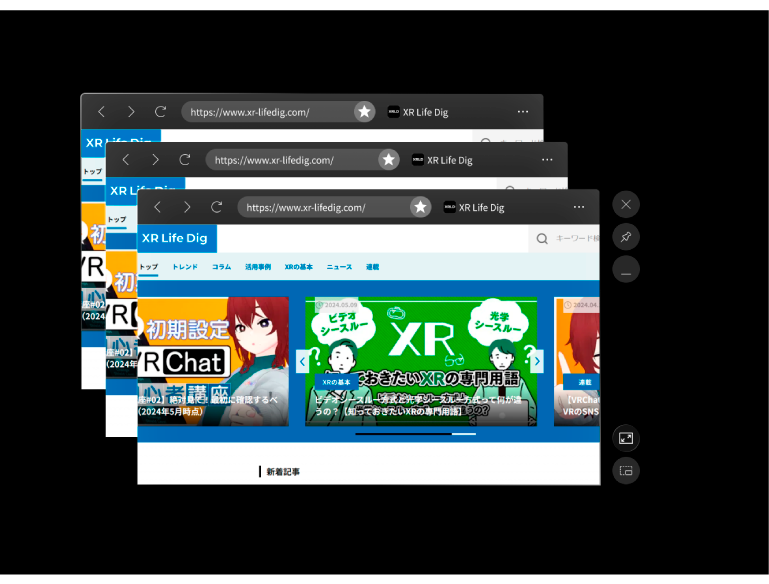
ブラウザのウィンドウ
ブラウザのウィンドウには以下のアイコンなどが表示され、さまざまな操作を行うことができます。
例:ブラウザのウィンドウをPC表示したとき
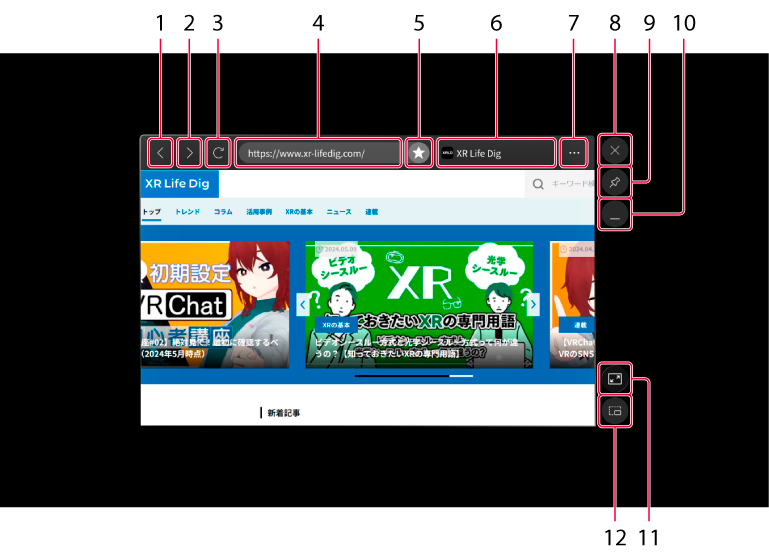
|
No. |
項目/アイコン名 |
説明 |
|---|---|---|
|
1 |
戻る |
前のページに戻ります。 |
|
2 |
進む |
次のページに進みます。 |
|
3 |
再読み込み |
ページを再読み込みします。 |
|
4 |
アドレスバー |
URLが表示されます。 タップすると、検索画面が表示されます。 |
|
5 |
ブックマークを追加 |
表示中のページをブックマークに追加します。 |
|
6 |
ページタイトル |
ページタイトルが表示されます。 |
|
7 |
メニュー |
メニューを表示します。
|
|
8 |
閉じる |
ウィンドウを閉じます。 |
|
9 |
空間に固定 |
ウィンドウを現実の空間上に固定配置します。 |
|
10 |
最小化 |
ウィンドウを最小化します。 |
|
11 |
全画面 |
全画面表示に切り替えます。 |
|
12 |
ながら見 |
ながら見表示に切り替えます。 |
ポイント
最小化したウィンドウは、画面に表示されません。
ウィンドウピックアップ画面や、シンプルランチャーから表示することができます。
スマホアプリビュ―のウィンドウ
スマホアプリビュ―のウィンドウには以下のアイコンなどが表示され、さまざまな操作を行うことができます。
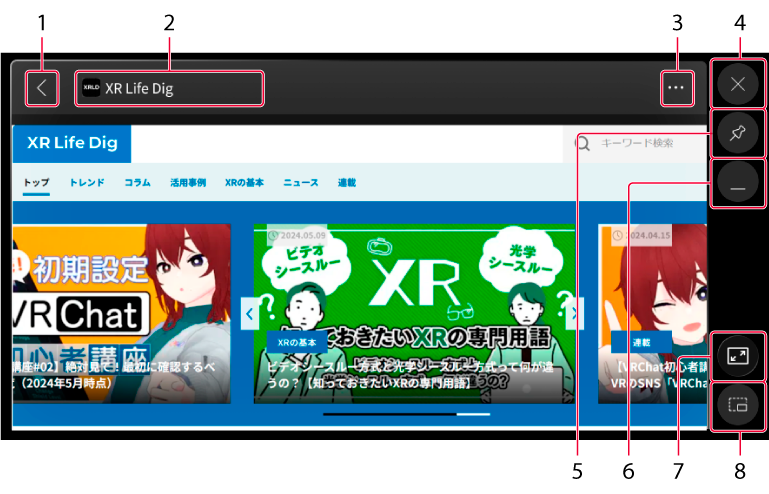
|
No. |
項目/アイコン名 |
説明 |
|---|---|---|
|
1 |
戻る |
1つ前の画面に戻ります。 |
|
2 |
アプリ名 |
アプリ名が表示されます。 |
|
3 |
メニュー |
メニューを表示します。 縦/横を切替:縦表示/横表示を切り替えます(アプリが再起動します)。 |
|
4 |
閉じる |
ウィンドウを閉じます。 |
|
5 |
空間に固定 |
ウィンドウを現実の空間上に固定配置します。 |
|
6 |
最小化 |
ウィンドウを最小化します。 |
|
7 |
全画面 |
全画面表示に切り替えます。 |
|
8 |
ながら見 |
ながら見表示に切り替えます。 |
ポイント
最小化したウィンドウは、画面に表示されません。
ウィンドウピックアップ画面や、シンプルランチャーから表示することができます。
ウィンドウを移動する
-
-
ページタイトルにレイ(光線)を当てたまま、ドラッグ操作またはスクロール操作を行う
-
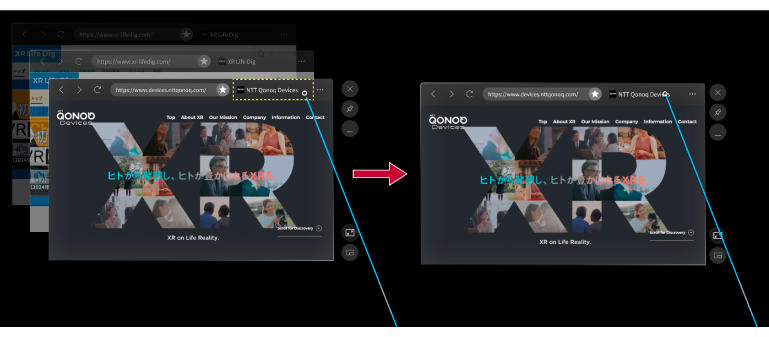
-
ドラッグ操作を行うと、ウィンドウが上下左右に移動します。
-
上下にスクロール操作(タッチパッドレイ操作の場合は2本指スクロール)を行うと、ウィンドウが奥/手前に移動します。
ポイント
ドラッグ操作は、以下のように行います。
スマホレイ操作の場合:タッチパッドエリアをロングタップしたまま、スマートフォンの向きを上下左右などに変えます。
タッチパッドレイ操作の場合:以下の2通りの操作方法があります。
-
タッチパッドエリアでダブルタップ(ただし、2回目のタップで指を離さない)した後、そのまま指を上下左右に移動する
-
1本の指でクリックボタンをロングタップしたまま、タッチパッドエリアでもう1本の指を上下左右に移動します。
-
-
ウィンドウを拡大/縮小する
-
-
ウィンドウ四隅の少し外側にレイ(光線)を当てる
-
ウィンドウの拡大/縮小アイコンが表示されます。
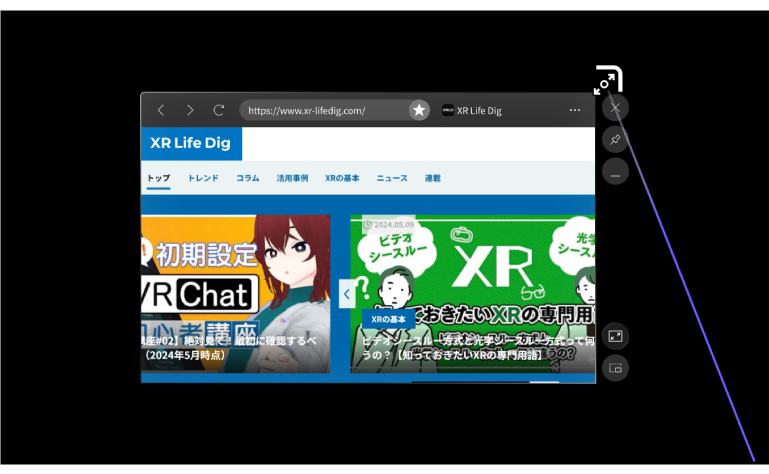
-
-
-
ウィンドウの拡大/縮小アイコンにレイ(光線)を当てたまま、ドラッグ操作を行う
-
ウィンドウが拡大/縮小されます。
ポイント
ドラッグ操作は、以下のように行います。
スマホレイ操作の場合:タッチパッドエリアをロングタップしたまま、スマートフォンの向きを上下左右などに変えます。
タッチパッドレイ操作の場合:以下の2通りの操作方法があります。
-
タッチパッドエリアでダブルタップ(ただし、2回目のタップで指を離さない)した後、そのまま指を上下左右に移動する
-
1本の指でクリックボタンをロングタップしたまま、タッチパッドエリアでもう1本の指を上下左右に移動します。
-
-
ウィンドウを固定する
ウィンドウを現実の空間上に固定配置します。
例えば、現実世界のテーブルの上に当たる場所に、ウィンドウを固定しておくことなどができます。グラスをかけたまま移動しても、ウィンドウはテーブルの上から動きません。
-
-
「空間に固定」アイコンをタップする
-

-
ポイント
固定を解除したいときは、上記操作をもう一度行ってください。
